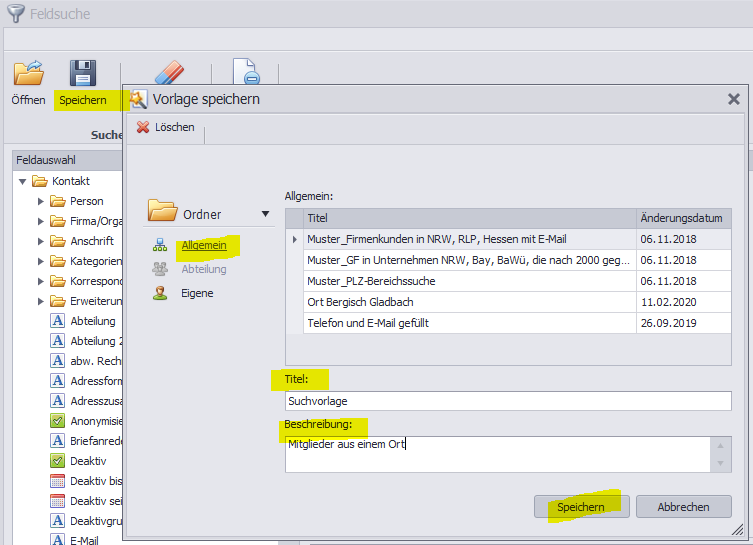Sie können in mehreren Feldern gleichzeitig suchen. Die Felder sind im System je nach Modul definiert.
➔Starten Sie in dem Modul über das Menü Suchen > ![]() Feldsuche:
Feldsuche:
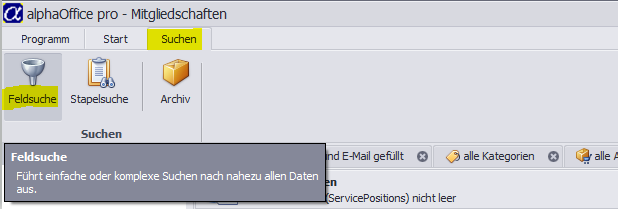
Im Dialogfenster •in der Feldauswahl Felder, mit dem Sie suchen wollen, mit Doppelklick auswählen, •bei einer Suche mit mehreren Feldern auswählen, ob alle Kriterien erfüllt sein sollen (und) oder mindestens eines (oder), •einzelne Felder wieder Entfernen oder die ganze Suche Zurücksetzen. 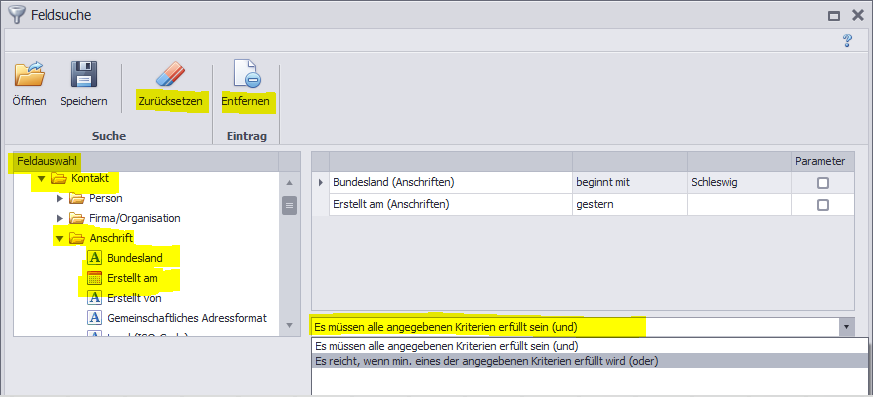 |
Im Dialogfenster Es gibt einige „kryptische“ Systemfelder, wo der zu suchende Wert nicht dem angezeigten Wert entspricht. Bei diesen Feldern gibt es eine Auswahlmöglichkeit. Hier das Beispiel für das Feld Land(ISO-Code) im Modul Kontakte. ➔Klicken Sie auf die Schaltfläche 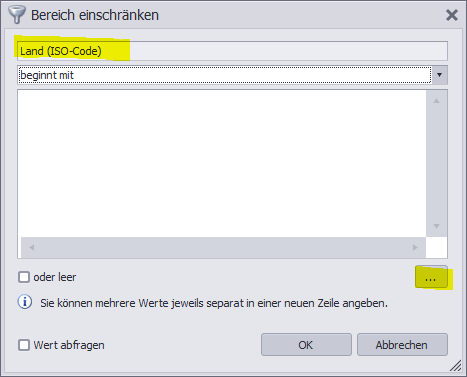 ➔In dem Dialogfenster Auswahl klicken Sie die gewünschten Werte an: 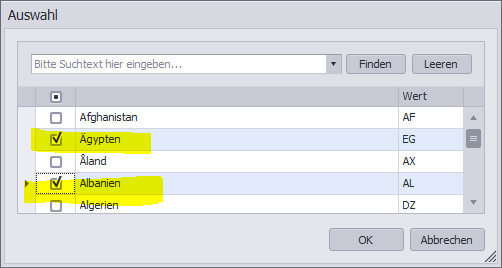 Anschließend sind die korrekten Werte in dem Dialogfenster 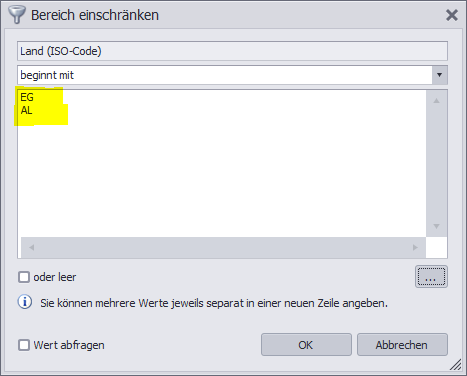 ➔Sie können auch •abfragen, ob das Feld oder leer (nicht ausgefüllt) ist, •sowie einstellen, dass die Suche den Wert abfragen soll - dann erscheint dieses Fenster bei jedem Aufruf der Suche und Sie können den Wert eingeben. 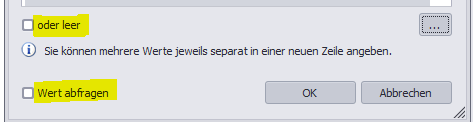 Es ist sinnvoll, wenn Sie diese Art von Feldsuche abspeichern. |
Wenn Sie eine Feldsuche starten, erfolgt automatisch eine Abfrage, ob Sie die Suche mit einer anderen Datenselektionen kombinieren wollen. ➔Wenn Sie die Feldsuche direkt starten wollen - ohne eine Kombination mit anderen Selektionen, lassen Sie (keiner Selektion) als Auswahl stehen. 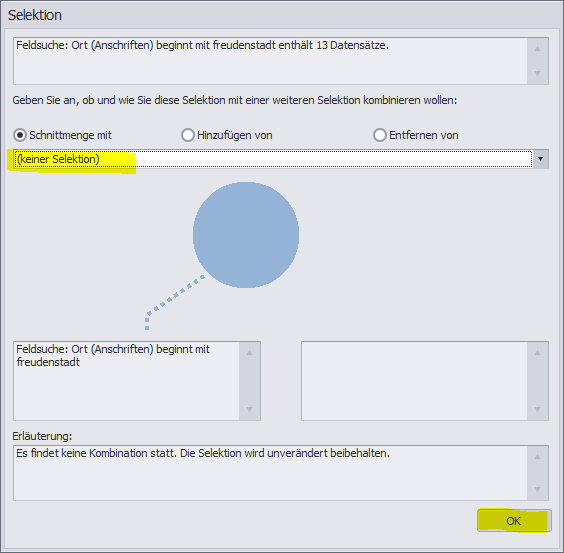 ➔Wählen Sie Reduzieren von, wenn Sie das Ergebnis der Feldsuche von einer vorhandenen Selektion entfernen wollen. Dabei wird die vorherige Selektion geändert und das neue Suchergebnis als „Mittel zum Zweck“ anschließend verworfen. 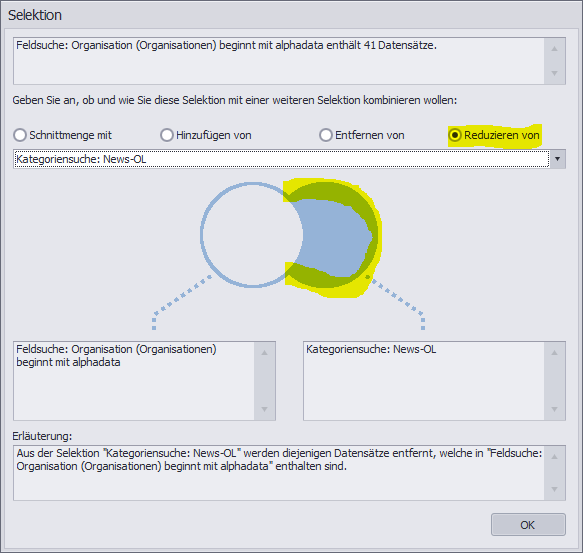 |
Wenn Sie häufiger dieselbe Suche brauchen, können sie diese als Vorlage abspeichern. Das ist vor allem zu empfehlen, wenn Ihre Suche sehr komplex ist und daher die Eingabe der Suchoptionen viel Zeit kostet. Eine gespeicherte Vorlage zum Suchen können sie effektiv erneut starten.
➔Geben Sie im Dialogfenster ➔Wählen Sie aus dem Menüband die Funktion ➔Wählen Sie in dem Dialogfenster ➔Geben einen Titel ein. Bei Bedarf geben Sie auch eine Beschreibung ein und ➔Speichern Sie die Vorlage. In dem Dialogfenster In dem Dialogfenster
|
Im Schnellzugriff können sie Feldsuchen als Favoriten hinzufügen. ➔Klicken Sie unten rechts auf das Symbol 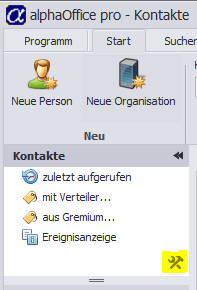 ➔Wählen Sie im Dialogfenster Favoriten verwalten 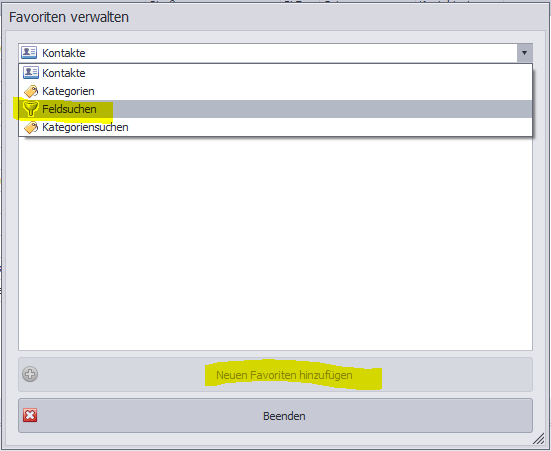 ➔Wählen Sie in dem Dialogfenster Vorlage öffnen 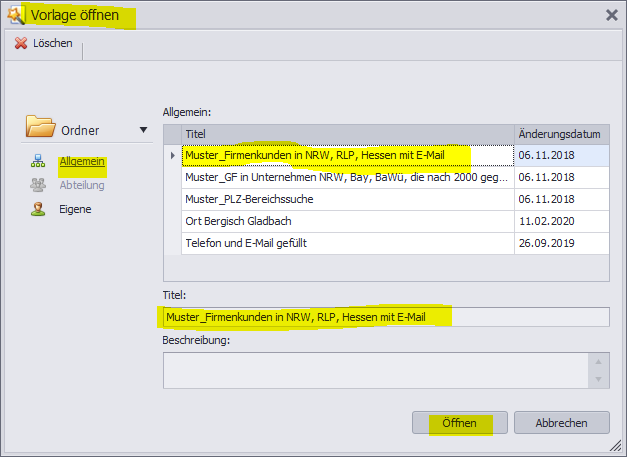 ➔Schließen Sie das Dialogfenster Favoriten verwalten mit Im Schnellzugriff sehen Sie anschließend diese Feldsuche unter den Favoriten 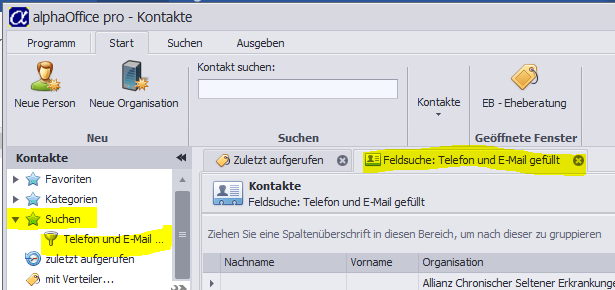 |